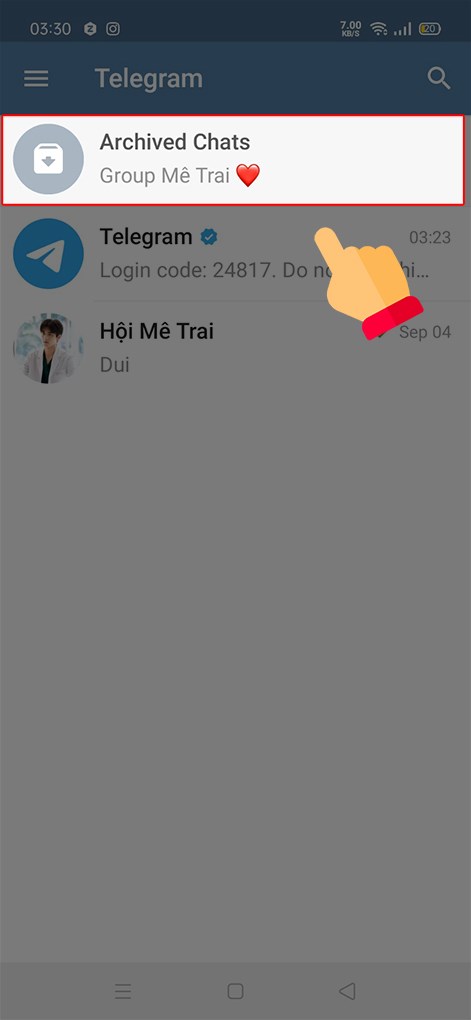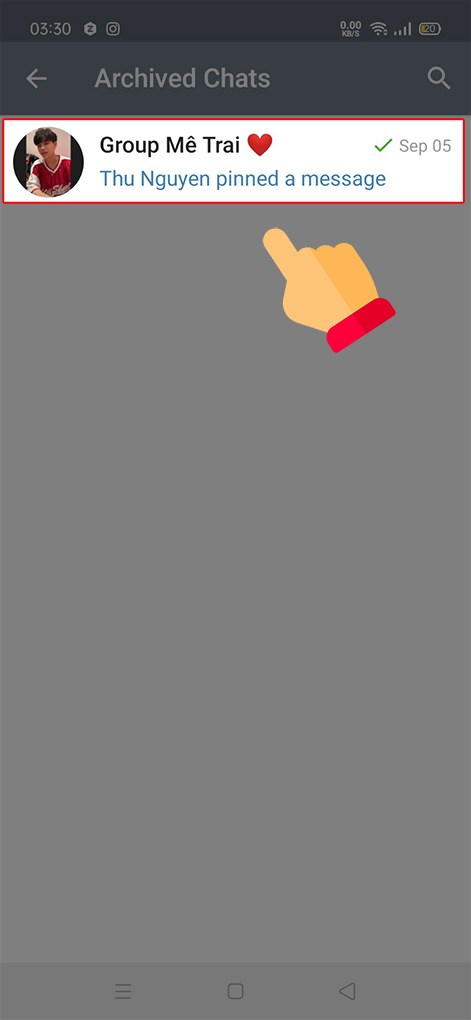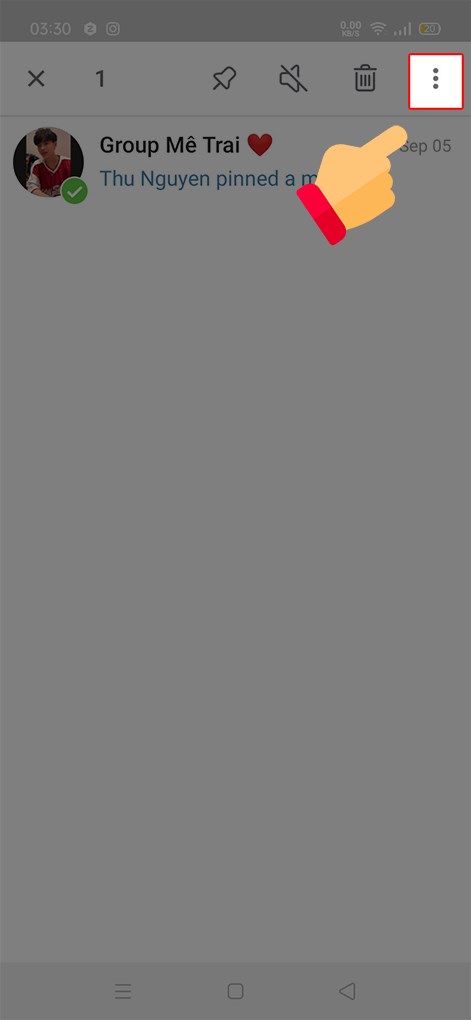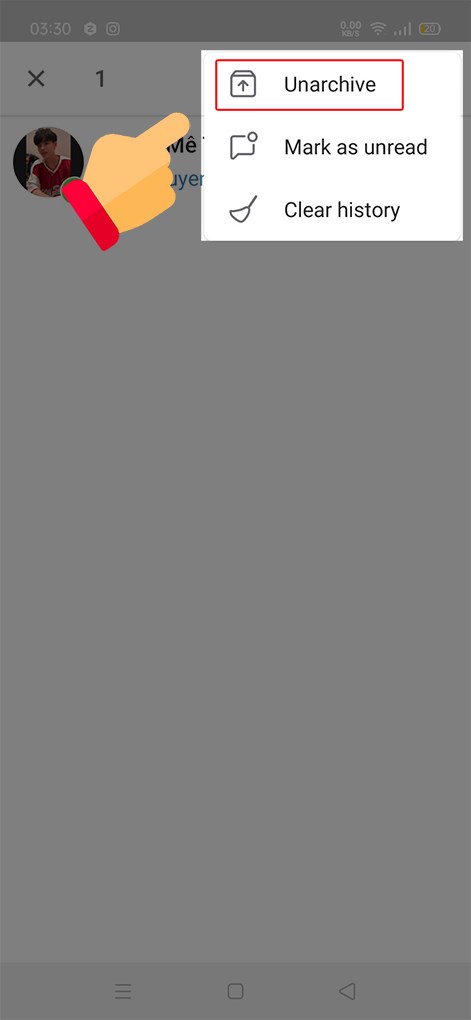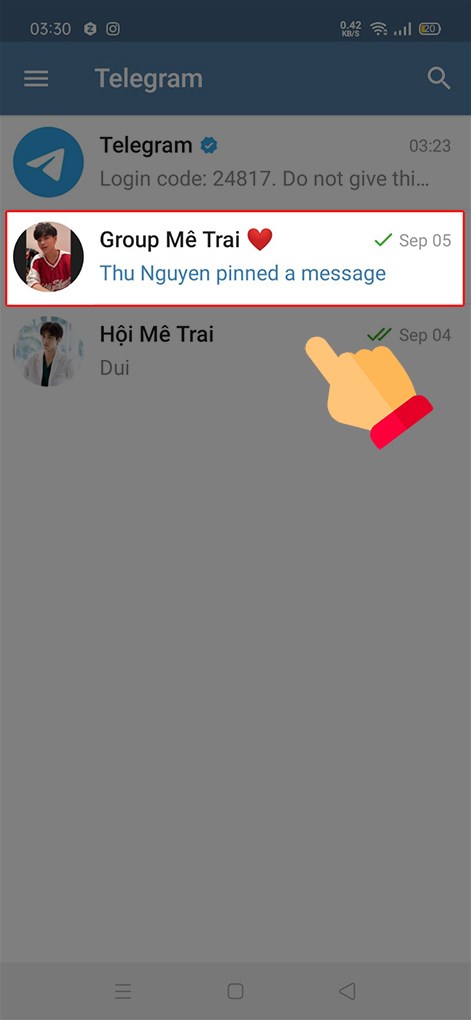Mục lục
Đôi khi do nhầm lẫn mà bạn đã xóa hoặc ẩn toàn bộ tin nhắn trên Telagram và không biết cách làm thế nào. Hãy theo dõi bài viết dưới đây để biết cách khôi phục lại tin nhắn, đoạn chat đã xóa hoặc bị ẩn nhé.
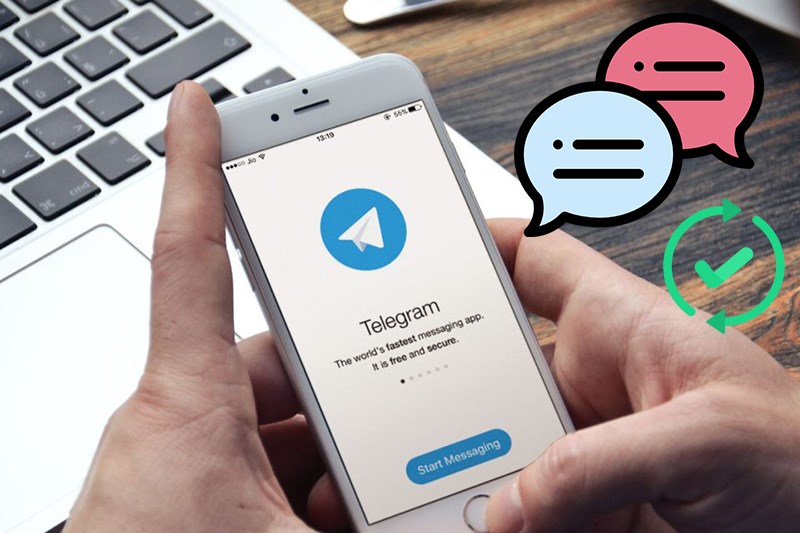
I. Hướng dẫn cách khôi phục tin nhắn đã xóa trên Telegram
1. Hướng dẫn nhanh
- Mở ứng dụng Telegram > Nhấn giữ tin nhắn bạn muốn xóa.
- Chọn biểu tượng Thùng rác phía trên bên phải > Chọn Delete Chat.
- Sau khi bạn xóa tin nhắn Telegram, màn hình xuất hiện thông báo khôi phục phía dưới cùng ứng dụng > Chọn biểu tượng Undo để khôi phục tin nhắn đã xóa.
2. Hướng dẫn chi tiết
Bước 1: Mở ứng dụng Telegram > Nhấn giữ tin nhắn bạn muốn xóa.
Bạn đang đọc: Cách khôi phục tin nhắn đã xóa, bị ẩn trên Telegram điện thoại
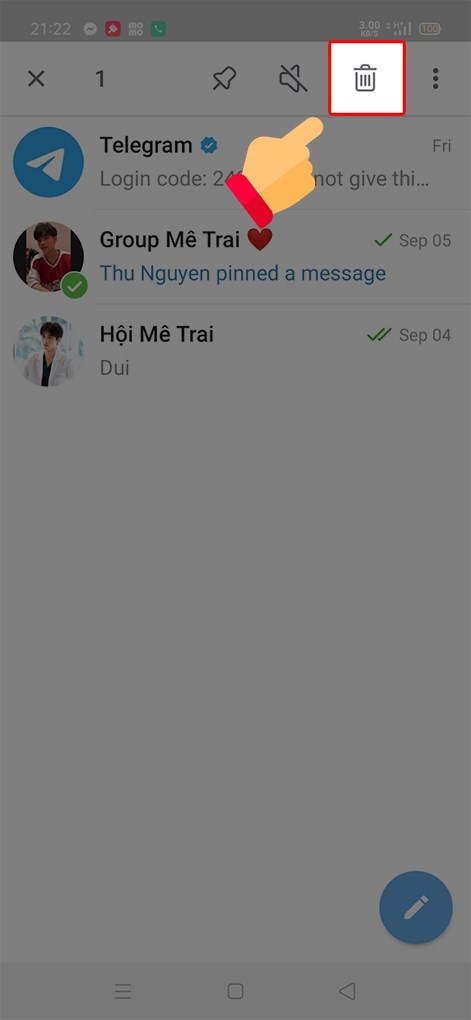
Bước 3: Chọn Delete Chat.

Bước 4: Sau khi bạn xóa tin nhắn Telegram, màn hình xuất hiện thông báo khôi phục tin nhắn phía dưới cùng ứng dụng > Chọn biểu tượng Undo để khôi phục tin nhắn đã xóa.
Lưu ý:
- Bạn chỉ có 5 giây để quyết định có khôi phục tin nhắn đã xóa hay không.
- Nếu qua 5 giây mà bạn không làm gì thì tin nhắn đó sẽ bị xóa vĩnh viễn.
- Cách duy nhất để xem lại được tin nhắn đã xóa sau 5 giây là nhờ người bạn trong cùng cuộc trò chuyện chụp ảnh màn hình gửi qua (nếu như lúc xóa, bạn không ấn xóa luôn bên người nhận).
Xem thêm: Yep là gì? Nó có ý nghĩa gì khi sử dụng trên Facebook?